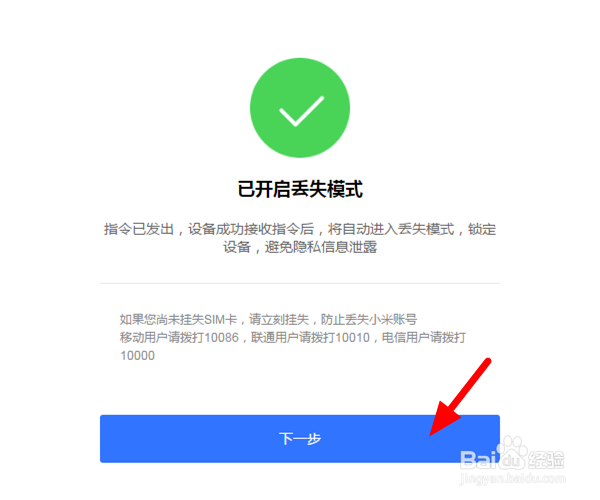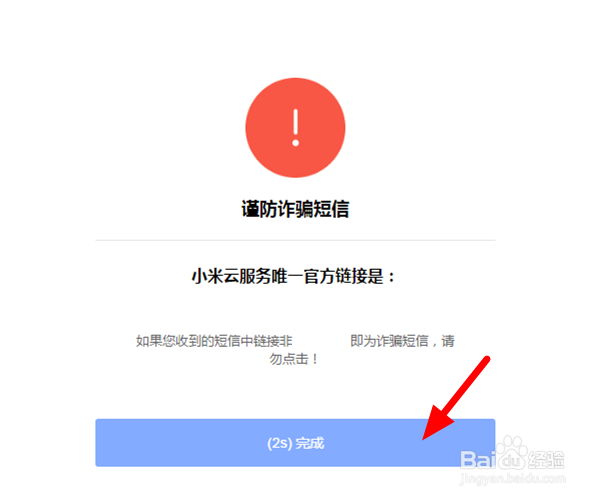1、电脑开机,在电脑桌面打开浏览器,搜索关键词我的小米云服务,点击我的小米云服务;
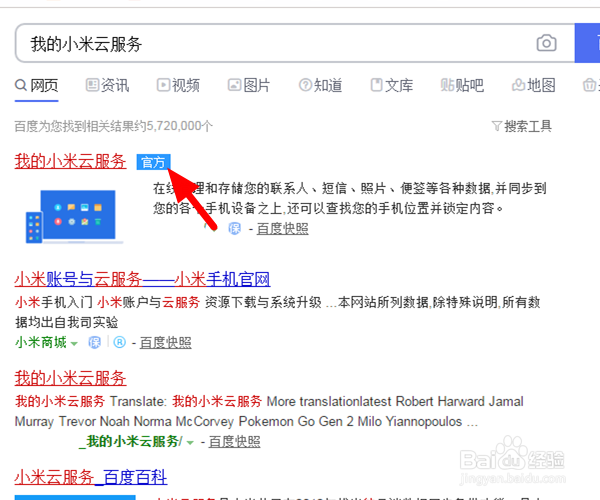
2、进入官网后,点击使用小米帐号登录;
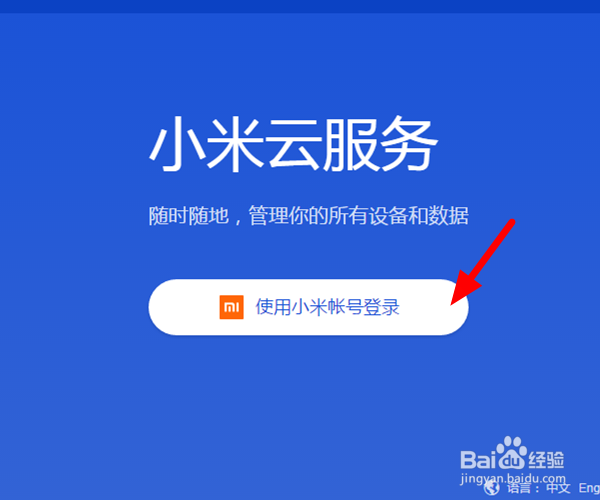
3、进入登录界面,输入帐号、密码,点击登录;

4、登录进入后,点击查找设备;
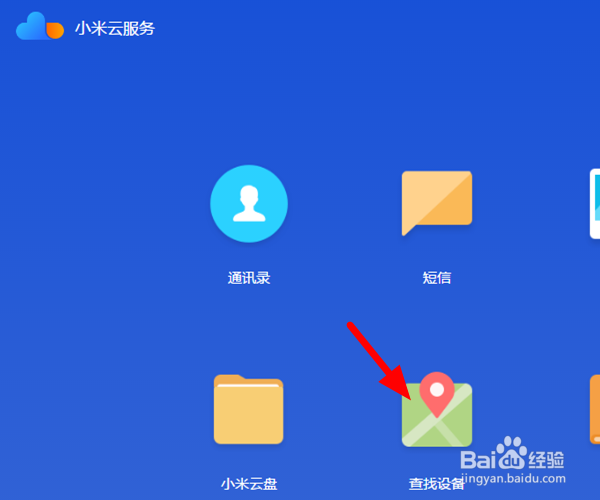
5、进入查找设备页面,点击手机;
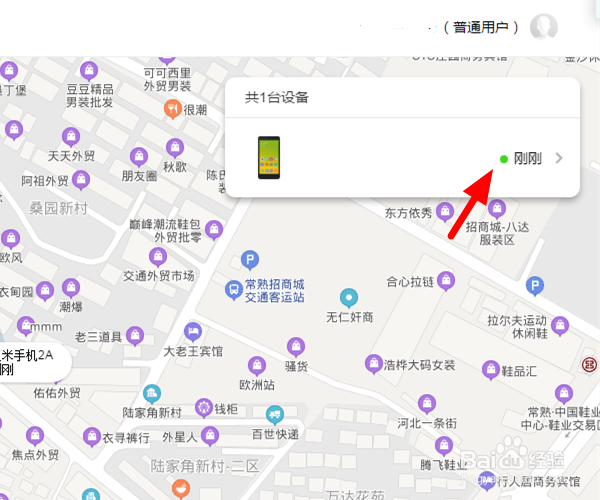
6、出现下拉操作选项,点击丢失模式,进入丢失模式页面,点击开启丢失模式;
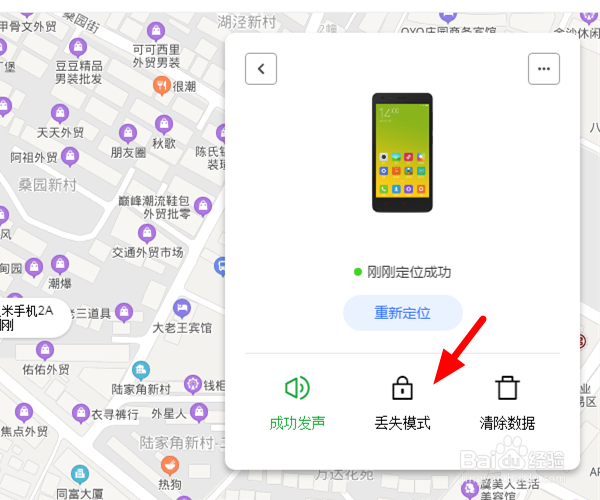
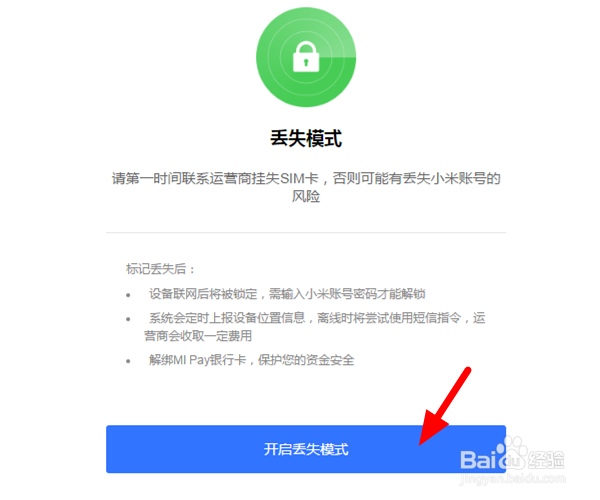
7、编辑屏幕显示内容,填写手机号码,点击锁定;
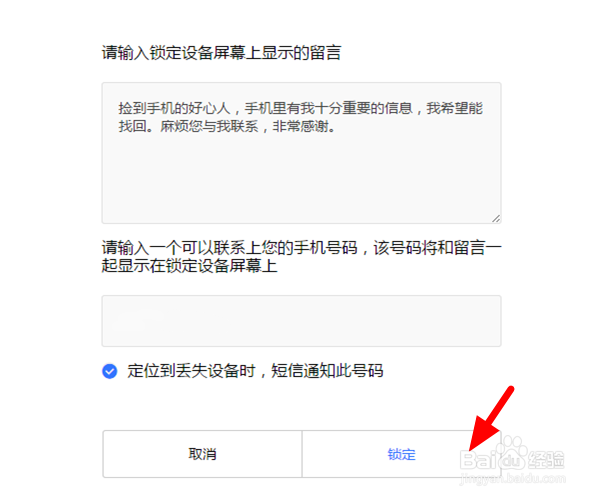
8、丢失模式开启成功,点击下一步,接着点击完成,这样只要丢失手机一连上网,手机就会立即锁定。
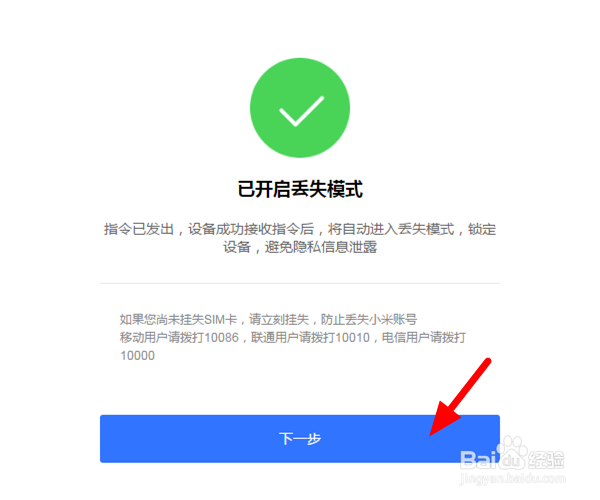
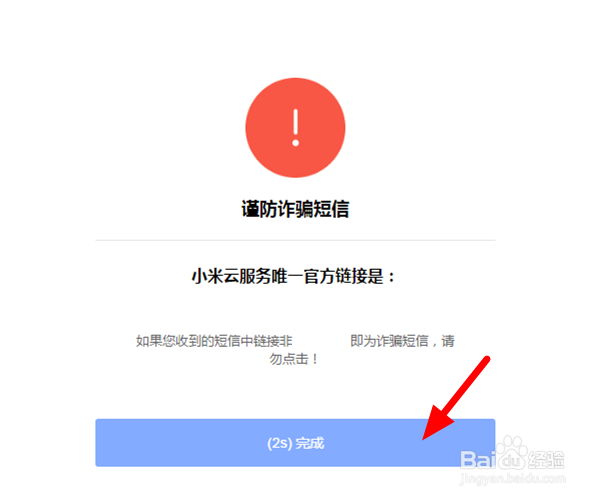
1、电脑开机,在电脑桌面打开浏览器,搜索关键词我的小米云服务,点击我的小米云服务;
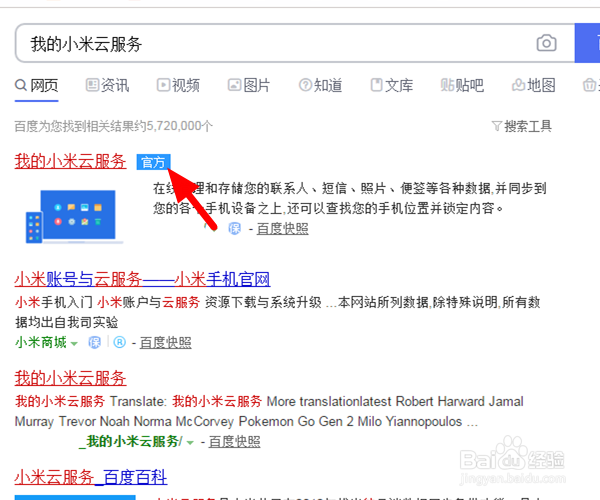
2、进入官网后,点击使用小米帐号登录;
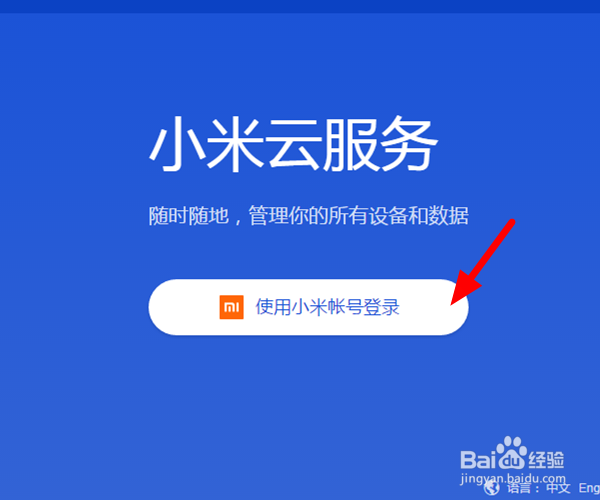
3、进入登录界面,输入帐号、密码,点击登录;

4、登录进入后,点击查找设备;
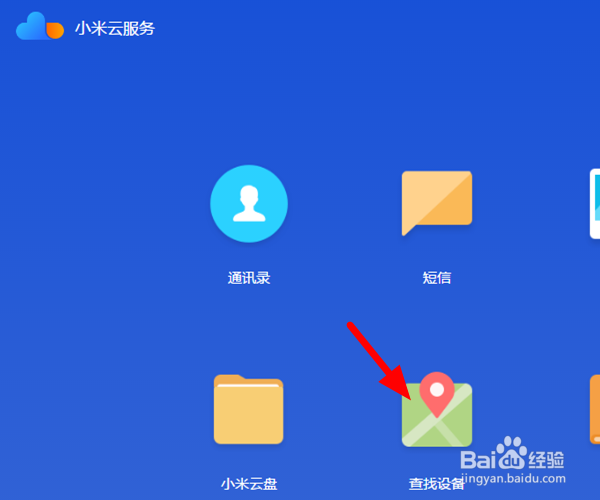
5、进入查找设备页面,点击手机;
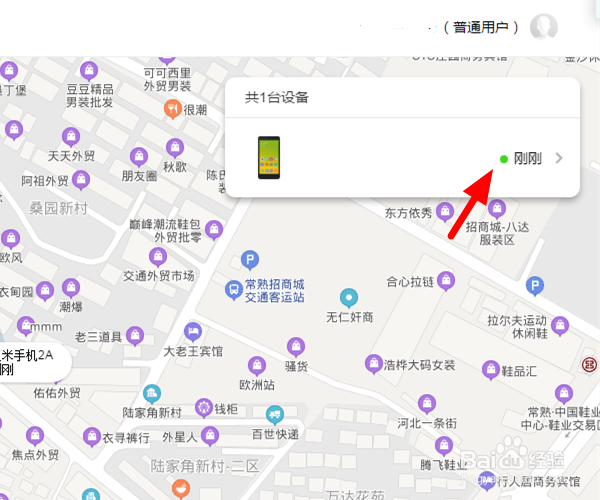
6、出现下拉操作选项,点击丢失模式,进入丢失模式页面,点击开启丢失模式;
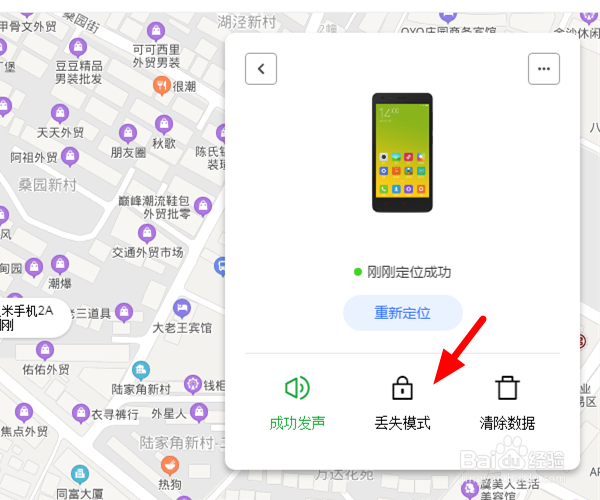
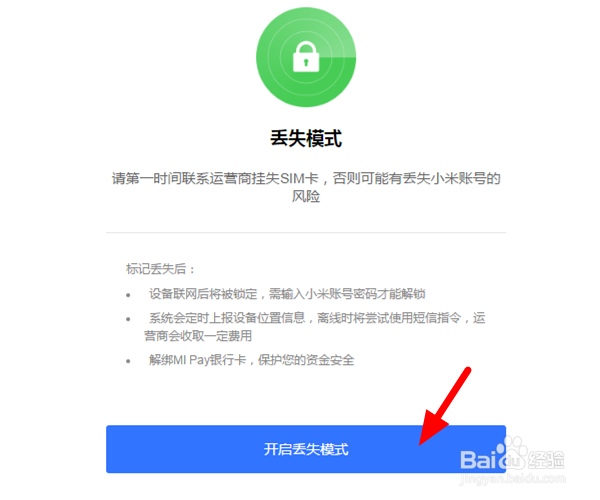
7、编辑屏幕显示内容,填写手机号码,点击锁定;
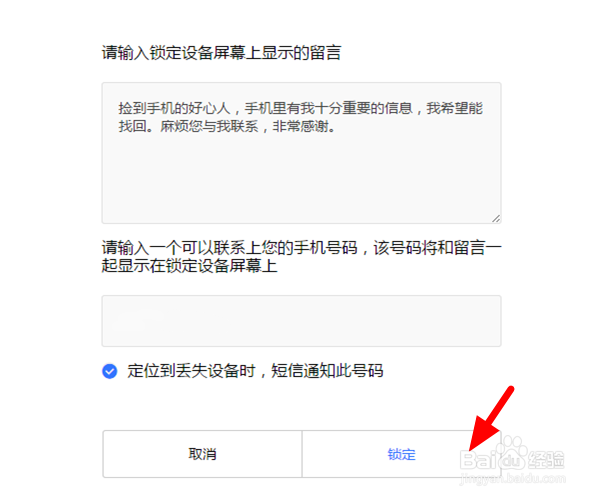
8、丢失模式开启成功,点击下一步,接着点击完成,这样只要丢失手机一连上网,手机就会立即锁定。